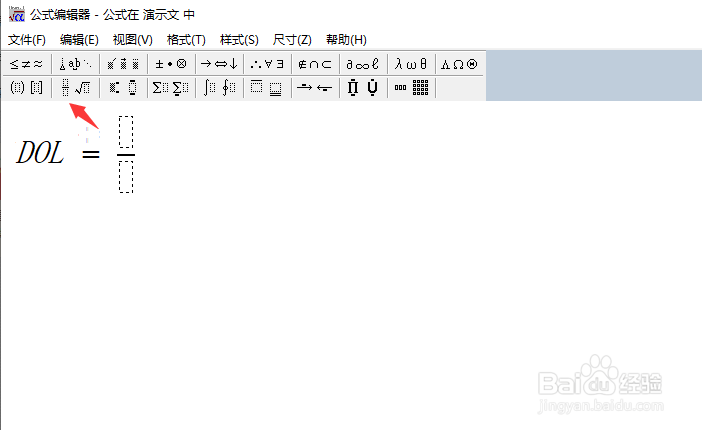1、打开文件,选择需要插入公式的幻灯片,单击“插入”选项卡中“文本”组的“对象”按钮,如图所示。
2、在弹出的“插入对象”对话框的“对象类型”列表框中选择“Microsoft公式3.0”,单击“确定”按钮,如图所示。
3、在弹出的“公式编辑器”窗口的文本输入框中输入“DOL=”,在“”后需要输入分式公式,单击“分式和根式模板”按钮,如图所示。
4、在弹出的列表中选择一种分式模板后,在分式模板输入框中分别输入字母和运算符,如图所示。
5、公式输入完成后将“公式编辑器”窗口关闭,此时在幻灯片中就插入了刚刚输入的文本,调整其大小和位置,完成后的效果如图所示。